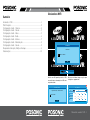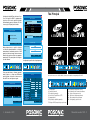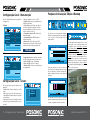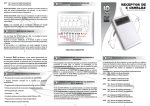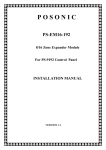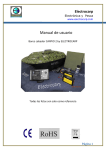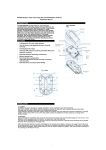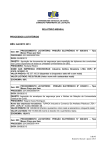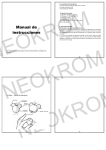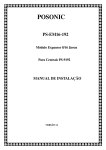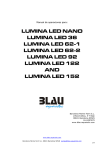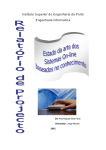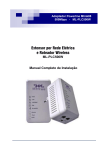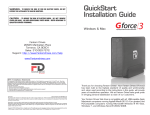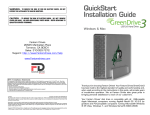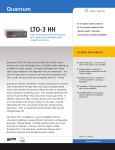Download Manual do Usuário NVR
Transcript
Manual do Usuário NVR Modelo: 5004 www.POSONIC.com.br Sumário Iniciando o NVR��������������������������������������������������������������������������������������������������������������������1 Tela Principal���������������������������������������������������������������������������������������������������������������������������3 Configuração Geral - Sistema������������������������������������������������������������������������������������� 4 Configuração Geral - Gravar���������������������������������������������������������������������������������������� 5 Configuração Geral - Vídeo����������������������������������������������������������������������������������������� 5 Configuração Geral - Rede������������������������������������������������������������������������������������������� 6 Configuração Geral - Alarme���������������������������������������������������������������������������������������7 Configuração Geral - Manutenção�������������������������������������������������������������������������� 8 Configuração Geral - Gravar���������������������������������������������������������������������������������������� 8 Pesquisa de Gravação, Edição e Backup�������������������������������������������������������������� 9 Observações������������������������������������������������������������������������������������������������������������������������10 Iniciando o NVR h.264 DVR h.264 DVR h.264 DVR Advertência Não disco! enable the buzzer h.264 DVR OK HDD: OW NET: 0 2014-05-30 09:36:03 AM Aviso de sem HD, quando presente o HD é necessário fazer a formatação no HD como no quadro abaixo. Na seleção de Wizard, seiga as opções para configurar o equipamento. Advertência (Disk 1) Prog. rede local Ilegal sistema arquivo, necessira formato! enable the buzzer OK IP REDE IP 192 100 92 79 MÁSCARA SUBREDE 255 255 255 0 PORTA 192 100 92 Sair Previous page 1 Próxima página Manual do usuário DVR - 1 Configuração dop NVR na rede temos 2 opções colocando em DHCP o equipamento reconhece o IP na rede o qual ele vai trabalhar lembrando que após detectar o IP selecione a opção IP para que não mude. Add IPC mode choice Enable auto add mode Tela Principal Add a new device Refresh Add to detecting device Device Type IP 720O IPC 192.100.92.202 720O IPC 192.100.92.244 720O IPC 192.100.92.227 720O IPC 192.100.92.237 Add other specified device Back End. Enter manually add mode Sair Previous page Nome de usuário admin Senha ****** Back Configuração geral de rede do equipamento + Channel Device Type IP Estado Channel1 Channel4 ADD DELETE EDIT DIAGNOSE 192 . 100 . 92 . 190 MÁSCARA SUBREDE 255 . 255 . 255 . 0 PORTA 192 . 100 . 92 . 1 ENDEREÇO DNS 192 . 168 . 1 . 1 8079 5079 PORTO MEDIA 6079 MOBILE PORT 7050 UPnP LIG. Domain Name Sair 2 - Iniciando o DVR Save & Exit h.264 DVR + IP ENDEREÇO IP PORTO COMANDO Channel3 DVR LIG. Network PORTO HTTP Channel2 h.264 DVR Ao clicar 2 vezes com o botão direito do mouse mostrará o menu principal do NVR. Net Setting REDE Front device setting h.264 OK + Ícone para adicionar as câmeras manualmente, clique no e clique em ADD abrirá uma tela para selecionar a câmera com a lista de IP como nas figuras a seguir. DVR Front device setting Próxima página Nesta página temos a opção de detectar as câmeras automaticamente ou detectar manualmente, lembrando que tanto o NVR quanto as câmeras tem que estar na mesma faixa de rede. para isso utilize o programa de manutenção UC para ajudar na configuração das câmeras. h.264 APP Cancel + 1 2 3 4 5 6 1 - Configuração 2 - Gravação manual 3 - Pesquisa de gravação 4 - Controle de Speed Dome (PTZ) 5 - Apagar alarme 6 - Reprodução rápida de gravação 7 - Desligar o NVR (Sempre desligue pelo menu) 7 8 9 10 11 12 13 8 - Visualização de apenas 1 canal 9 - Visualização de 4 canais simultâneos 10 - Ajuste de imagem na tela 11 - Adicionar câmera manualemte 12 - Busca automática de câmera 13 - Configuração geral de rede Manual do usuário DVR - 3 Configuração Geral - Gravar Configuração Geral - Sistema No ícone Sistema temos as seguintes configurações: 1ª Pagina Sistema Gravar Vídeo Rede Alarme Manutenção Gravar • Idioma: Português; • Origem de Vídeo: NTSC; • Configuração de VGA: 1280x1024 (padrão monitor LED); • Formato de Data e Hora: 12 ou 24 horas; • Configuração de Data/Hora: Ajuste de tempo do sistema; • DST: Horário de verão; • HDD Overwrite: Se ON quando HD cheio sobrescreve as gravações; • End. User: Acrescenta novos usuários no sistema. Limite de 7 usuários (é necessário apagar todos antes de adicionar); • Del. User: Apaga usuários existentes; • Online User Manager: Usuários logados no sistema • Admin. Autoridade: Configura as permissões dos usuários (privilégios) de acesso ao NVR; • Configura Senha: Vincula ao usuário cadastrado, uma senha de acesso de acordo com suas permissões; • Dipositivo Nº: Número do NVR instalado no local; Gravar Sistema Sistema Gravar Vídeo Rede Alarme Manutenção Gravar Todos CANAL VÍDEO Gravar CANAL VÍDEO Semanas Vídeo de Gravação Rede Alarme Agenda (Todos) Manutenção 3 0 AGENDA DE GRAVAÇÃO Gravar Todos 6 9 12 15 18 21 24 Dom. Alta Seg. QUALIDADE GRAVAÇÃO AGENDA DE GRAVAÇÃO Ter. TAXA GRAVAÇÃO Máx Qui. FONTE GRAVAÇÃO Vídeo & Áudio Qua. Sex. CONFIGURAR DSD Sab. RESOLUÇÃO NA GRAVAÇÃO Nome da Câmara e Tempo Não gravar Grav. contínua Grav. movim. Grav. alarme CIF Grav. Movimento e Alarme Definições avançadas >> OK Cancelar Definições avançadas >> configurado, se selecionado apenas o canal 1, todas as alterações serão para o canal 1. É possível configurar todos os canais ao mesmo tempo, selecionando a opção “Todos”; • Agenda de gravação: Nesta opção configuramos se o NVR vai gravar por movimento, continuo, alarme ou não gravar. Pode-se gravar mais de uma opção em horários diferentes, como por movimento e após um determinado horário continuo de acordo com o quadro abaixo. 3ª Página Sistema • Canal de vídeo: Seleciona qual o canal será Vídeo MENU OVERTIME Rede Alarme Manutenção Gravar Configuração Geral - Vídeo Invalid No ícone de Vídeo temos as seguintes configurações: LOCK CAMERA • Canal de vídeo: Seleção de qual canal será configurado; 1ª Pagina 2ª Pagina >> Sistema Sistema Gravar Vídeo Rede Alarme Manutenção Gravar END. USER DEL. USER ONLINE USER MANAGER ADMIN. AUTORIDADE CONFIGURAR SENHAS LOGIN UTILIZADOR admin ****** Dispositivo Nº PREVIEW DO CRUZEIRO > Gravar CANAL VÍDEO • Timeout de menu: Tempo em que fica aberto o menu com a senha digitada. • Definição do canal bloqueio: Ao bloquear o canal, nenhum dos usuários terá acesso a visualizar o mesmo. Somente o modelo 7216 que tem configuração independente para cada usuário é possível fazer bloqueio individual de canais em cada usuário. Vídeo Rede Alarme Manutenção Gravar 01 Definições avançadas >> Obs: Algumas opções são exclusivas para o modelo 7216 4 - Configuração geral - Sistema Manual do usuário DVR - 5 Configuração Geral - Rede No ícone de Rede temos as seguintes configurações: 2ª Pagina 3ª Página 1ª Pagina Sistema Gravar Vídeo Rede Alarme Sistema Gravar Vídeo Rede Alarme Manutenção Gravar IP Estático REDE 7050 OFF 0 . 0 . 0 UPnP 8 . 8 . 8 DDNS especiales ON FConfigurando FTP OFF ACESSO IP Inibido SYNC TEMPO OFF DDNS OFF OFF 100 . 92 . 190 Auto Registro 255 . 255 . 0 Partilha de ficheiros GATEWAY 192 . 100 . 92 . 1 E-mail Configuração - Rede: Temos duas opção, DHCP onde o equipamento procura o IP disponivel na rede e IP Estático onde é fixado o IP para o NVR recomendamos utilizar o IP estático. - Endereço IP: Coloque o endereço com a mesma faixa de rede utilizado na rede local sem repetir os três ultimos números para não dar conflito. Ex. IP da rede 192.168.1 - IP do NVR 192.168.100. • Gatway: O mesmo da rede local. • Porta HTTP: De fábrica é 80 é necessário mudar para 8080 ou opcional. • Porta comando: De fábrica 5050 para verificação de senha. • Porta media: De fábrica 6050 para abertura de vídeo/áudio. Alarme . . 6050 Rede . . PORTA MEDIA Vídeo 8 192 5050 Gravar PORTA TELEMÓVEL 0 255 8080 Sistema IP PPoE ENDEREÇO IP PORTA HTTP Gravar Endereço DNS SUBNET MASK PORTA COMANDO Manutenção OFF Configuar PPoE Próxima página >> • Configuração PPoE: Quando o modem ADSL e ligado diretamente no NVR o equipamento válida o acesso. • IP PPoE: O ip do modem sempre na mesma faixa de rede. • Endereço DNS: É recomendado a utilização do IP 8.8.8.8. • DDNS: Dóminio particulares Dyndns, NoIP entre outros, estes não são domínios próprios dos NVRs, se for usar o domínio próprio do NVR, deixe OFF. • Auto registro: Utilização do servidor externo com ip fixo. • Partilhar ficheiro: Habilita o compartilhamento da imagem do hd na rede • Email configuração: Cadastro de email para envio de alarmes e eventos. Manutenção Gravar Próxima página >>> Configuração Geral - Alarme No ícone de Alarme temos as seguintes configurações: 1ª Pagina Sistema Gravar CA ENT. ALARMA TIPO ENT ALARMA Vídeo Rede Alarme Manutenção Gravar 01 N.A. TRATAR EVENTOS Relógio Zoom ON Ação de anomalie de disp. No Disc Startup Action OFF • N.Entrada de alarme: 4 entradas de alarmes somente mod.7216 • Tipo ent. alarme: Estado do contato NA ou NF. do rele. 6 - Configuração geral - Rede • Porta telemóvel: Porta de acesso via celular e tablet, sempre libere a porta e utilize o software Meye Pro (ou outro compatível) para visualização. Usuário e senha do próprio NVR. • UPnP: Plug em Play do sistema onde procura a porta e IP disponível. • DDNS especiais: Domínio próprio do NVR se for utilizar habilite e consulte o manual de rede para te orientar nos procedimentos. • Fconfigurando FTP: Para servidores FTP de backup. • Sync tempo: Sincroniza hora com provedor via rede diariamente. • Tratar evento: Em acionamento de alarme aciona a gravação, preset de speed dome, pop-up do canal, aciona saída de alarme, beep, upload da imagem, envio de email ou backup via FTP. • Formato de Data e Hora: Horas em 12 ou 24 horas • Relógio Zoom: Zoom da câmera em alarme • Popup de alarme: Abertura da tela em alarme. • Ação de anomalia de dispositivo: Temos três opções de alarme HD Cheio, Rede Desconectada e Conflito de IP , sempre que houver uma desta opção no NVR ele gera o beep. Para cancelar desative o alarme. Isso não para o beep de conflito existênte somente os futuros, para desativar entre no menu principal do NVR e clique na opção de Apagar alarme. • No Disc Startup Action: Ação na falha do NVR reinicia o sistema. Manual do usuário DVR - 7 Pesquisa de Gravação, Edição e Backup Configuração Geral - Manutenção No ícone de Manutenção temos as seguintes configurações: 1ª Pagina Sistema Gravar Vídeo Rede Alarme Manutenção Gravar VER LOG UPGRADE GESTÃO DE DISCO Configura de cópia para USB Carregar definições de USB Manutenção Próxima página > - Verlog: -Visualiza os acesso no NVR. - Upgrade: Atualização do equipamento via firware do fabricante. - Gestão de disco: Verificação dos dispositivos de backup HD e pendrive. Formata o disco para utilização no NVR fornece informações de espaço do disco. - Configura de cópia de USB: Dowload de arquivo de bakup. - Carrega definição de USB: Upload de arquivo de backup. - Manutenção: Horário de boot no NVR. Programando essa função, o NVR será reinicializado na data e hora preestabelecida. Ao clicar no ícone de pesquisa de gravação irá abrir uma janela para busca de gravação com o mês, dia e hora desejada como no quadro abaixo. 2014 canal1 Ano 01 Mês 16 00:00 Dia 24:00 canal2 2ª Pagina canal3 canal4 Sistema Gravar Vídeo Rede Alarme Manutenção CAPACIDADE DE DISCO TOTAL 465GB / Disponível 245GB VERSÃO DE H/W 1.0.1 VERSÃO DE S/W 1.3.8 DATA DA VERSÃO DE S/W 2012.07.06 Endereço MAC 00:00:27:67:00:00 Gravar • Capacidade de disco: Visualiza o tamanho do HD e quanto de espaço tem disponível. • Versão de H/W: Versão do Hardware. • Versão do S/W: Versão do Software • Endereço MAC: Endereço de identificação do equipamento. Próxima página >> Configuração Geral - Gravar 8 - Configuração geral - Manutenção Reproduzir Assim que selecionou o Ano, mês, dia e canais clique em Pesquisar para buscar as gravações existentes no HD, que será demonstrado no quadro de horas no centro da janela de busca. 2014 canal1 No ícone de Gravar temos as seguintes configurações: - Gravar e Sair: Grava as alterações e sai do menu. - Sair: Sai do menu e não salva as alterações. - Rest. Faltas: Restaura algumas configurações de fábrica. - Logout: Sai do login de configuração sendo necessário logar novamente para ter acesso ao menu. Backup Pesquisar Ano 01 00:00 Mês 16 06:16 Ao reproduzir uma imagem temos o menu de comando como na imagem abaixo com a seguintes opções: retroceder e aumentar a velocidade, pause na visualização, avanço e aumento de velocidade, ícone de avanço ao final da gravação, visualização de 1 ou 4 imagem ao mesmo tempo, com a ferramente tesoura, você faz o corte da imagem selecionada, para isso seleçione o ícone da tesoura para marcar o inicio e clicando novamente marca o fim da imagem. Ao clicar no disquete efetuará o backup da imagem, selecionado com o corte da tesoura. Dia 24:00 canal2 Sistema Gravar Vídeo Rede Alarme Manutenção Gravar canal3 canal4 GRAVAR & SAIR SAIR REST FALTAS Start 03:16 Pesquisar Stop 06:00 Backup Reproduzir LOGOUT Em seguida temos duas opções, a primeira permite visualizar a gravação do que foi selecionado, a segunda seria fazer o backup. Manual do usuário DVR - 9 Observações Acompanha o equipamento: • Alarme de problemas no sistema. • Temperatura de operação: -10º a 50ºC • Aparelho NVR • Armazenamento: 1 Hd de até 2 Tb Sata • Fonte de Alimentação 12 Volts • Fonte de alimentação externa de 12 Volts. • Mouse Não mantenha o equipamento em locais Especificações NVR 5004: húmido ou abafado, recomendamos a • Canais de Vídeo: 4 canais utilização de nobreak, e proteção contra • Compressão de gravação H.264. descarga elétricas. • Sistema operacional: Linux. • Domínio próprio, Dynsdns, No-ip e outros. * Hd´s recomendados: • Frames em 720 linhas. Seagate e Wester Digital. • Bakup via USB e Rede. • 4 Canais de áudio. • Zoom digital na imagem. • Transmissão de imagem TCP/IP, DDNS, PPoE e FTP. • Visualização via celular software Meye Pro. • Visualização via browse. • Controle PTZ. • Mosaico em imagem. • Gravação por movimento, continuo, alarme e manual. • Envio de alarme para email. • Saída de vídeo: BNC e VGA HDMI • Software de intergração CMS. • Menu em icone com controle por mouse. 10 - Observações Importante: Usuário: admin Senha: 123456